Chcete prepojiť svoj e-mail u Webnode s Gmail.com a nastaviť Gmail ako poštového klienta?
Príjem správ z Webnode do Gmail.
V návode Ako Vytvoriť Profesionálny E-mailový Podpis? Jednoducho a ZDARMA som Vám ukázal veľmi jednoduchý spôsob ako si vytvoriť emailový podpis.
V tomto návode si ukážeme ako nastaviť poštu z Webnode do Gmail.
Po správnom nastavení poštového klienta Gmail s e-mailovým účtom od Webnode, budete môcť prijímať a odosielať správy priamo z Gmailu (pod hlavičkou emailu, ktorý ste si vytvorili u Webnode).
Návod sa rozdeľuje na 2 časti.
2. Prepojenie emailu u Webnode s poštovým klientom Gmail.
Vytvorenie emailu u Webnode a zistenie adresy emailového serveru (mail1.webnode.com alebo mail2.webnode.com)
4. Odhláste sa z účtu pod ktorým spravujete web a na Webnode.sk sa prihláste k emailovej schránke, ktorú ste si vytvorili.
*Viac info o prihlásení sa do emailovej schránky nájdete v tomto návode od Webnode.
5. Zadajte prihlasovacie údaje k emailovému účtu.
*Emailový server vyplňte podľa toho, aký je uvedený v emailovej správe. Sú len 2 – buď je to mail1.webnode.com alebo mail2.webnode.com.
*Port nastavte na 995.
*Pri sťahovaní pošty vždy použite zabezpečené pripojenie (SSL)
*Označiť doručené správy štítkom “vasemail@domena.cz”
Ďalšie skvelé návody
Ako prepojiť Google Tag Manager s webom od Webnode?
Čo je to Google Tag Manager?Internetový (online) marketing vyžaduje vkladanie rôznych meriacich kódov na Váš web či e-shop. Aby ste nemuseli vkladať každý meriaci kód "ručne" do hlavičky,či pätičky webu môžete použiť službu Google Tag Manager, ktorá Vám umožní vložiť...
Ako zvýšiť predaj v e-shope o 7-18 % ?
Chcete zvýšiť predaj na Vašom e-shope? Máte návštevníkov, avšak len málo ľudí si niečo kúpi? V tomto návode Vám ukážem skvelý spôsob ako zvýšiť predaje v e-shope. Sú to notifikácie. Áno - obyčajné, pre niekoho možno otravné, notifikácie. Online nástroj Notifikuj.cz sa...
Ako vo Webnode skryť košík v eshope?
Ako vo Webnode e-shope skryť nákupný košík?Máte u spoločnosti Webnode vytvorený e-shop a chceli by ste skryť nákupný košík v menu a tlačítko "Pridať do košíku", aby ste mohli využívať e-shopové prvky ako napr. pridávanie produktov, avšak nechcete využívať e-shop ako...
Ako na web vo Webnode vložiť anketu?
Chcete na webové stránky vo Webnode vložiť anketu?Online dotazník zdarma (anketa na web) je jeden z najčastejších spôsobov ako dostať od návštevníkov webu spätnú väzbu. Bez spätnej väzby je ťažké posúdiť, či na svojich zákazníkov pôsobíte správne a či má vôbec Vaše...
Ako pridať obrázok GIF vo Webnode?
Chcete na web vo Webnode vložiť GIF obrázok? Systém Webnode nepovoľuje gify, keď ich vložíte ako obrázok. Z tohto dôvodu musíte najprv požadovaný .GIF obrázok nahrať na externú stránku a získať tak URL adresu obrázku. Získanú URL adresu vložíte do kódu a HTML kód...
Online rezervačný systém na web? Odporúčam systém, ktorý sa prispôsobí každému podnikaniu
Chcete na Váš web pridať spoľahlivý a jednoduchý online rezervačný systém? Reservanto je najlepší rezervačný systém, ktorý ponúka verziu Zdarma bezplatne a to dožitovne. Jedným z cieľov Vášho webu môže byť napríklad vytvorenie rezervácie. Najčastejšie túto formu...
Ako prepojiť Facebook Messenger s webom u Webnode?
Chcete prepojiť Facebook Messenger s webom u Webnode a získať tak "online chat" na webe úplne zdarma? Jednoduchý návod na prepojenie webu u Webnode s Facebook Messenger Facebook Messenger je skvelou voľbou pre komunikáciu s návštevníkom Vášho webu. Po kliknutí na...
Ako Nastaviť Emailový Marketing vo Webnode cez MailChimp?
Hľadáte jednoduché riešenie pre e-mailový marketing vo Webnode? Chcete na Váš web vložiť vyskakovacie okno (pop-up) pre zber e-mailov? Posielajte svojim odberateľom novinky skrz automatizovaný systém MailChimp. Je to zdarma do 2 000 odberateľov a 12 000 e-mailov...
Ako pridať remarketingový kód vo Webnode?
Ako nastaviť remarketing vo Webnode? a Kam vložiť remarketingový kód? V návode Ako pridať konverzný kód vo Webnode? som Vám ukázal jednoduchý postup pre vloženie konverzného kódu pre sledovanie konverzií. Poďme sa teraz spoločne pozrieť na ďalšiu PPC metódu...
Pomohol ti tento návod? Pošli ho priateľom 🙂
- Webnode Recenzia - 1.1.2025
- Ako prepojiť www stránky so sociálnou sieťou Instagram? - 29.4.2024
- Ako pridať recenzie z Facebook na web vo Webnode? - 25.2.2024












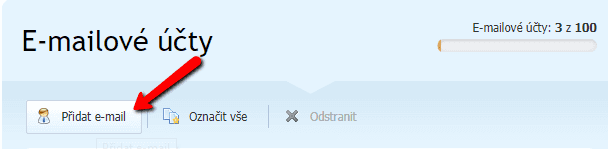
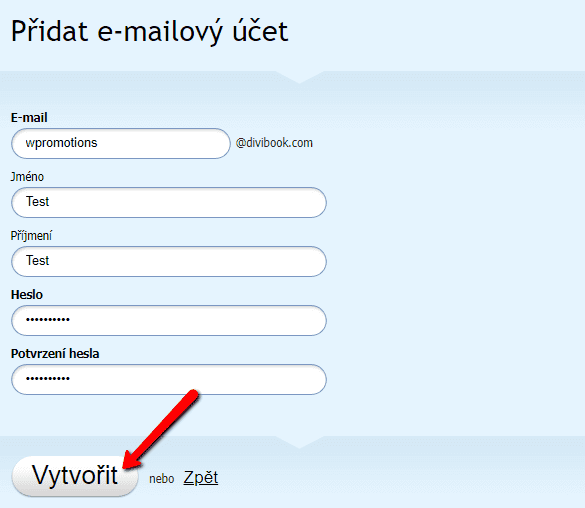
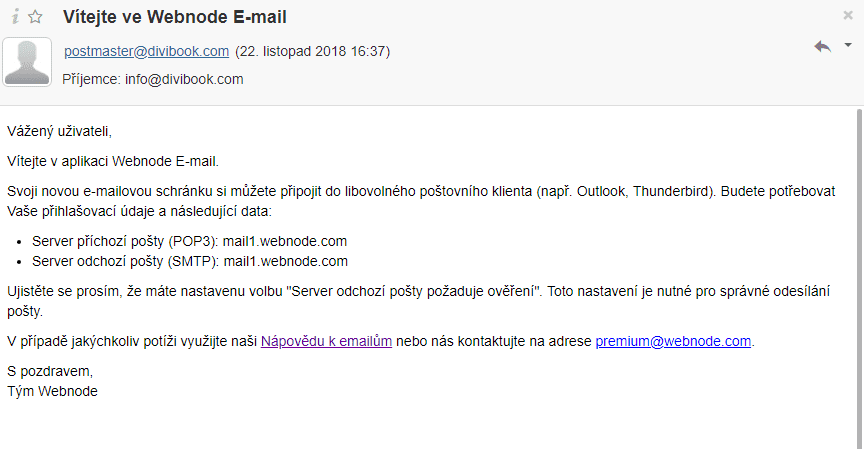
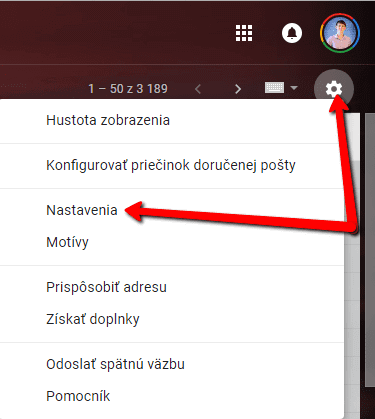
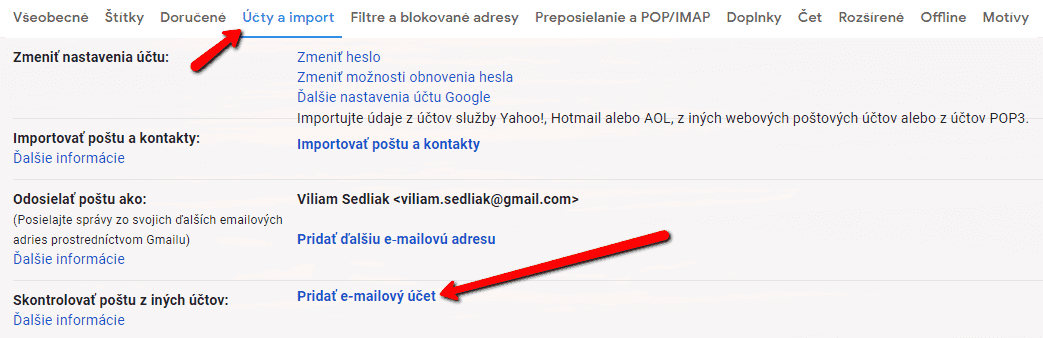
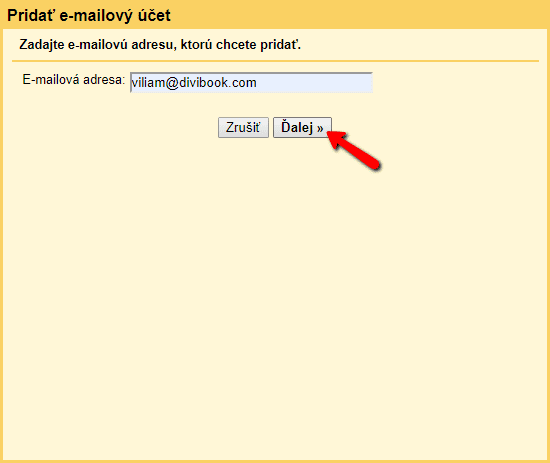
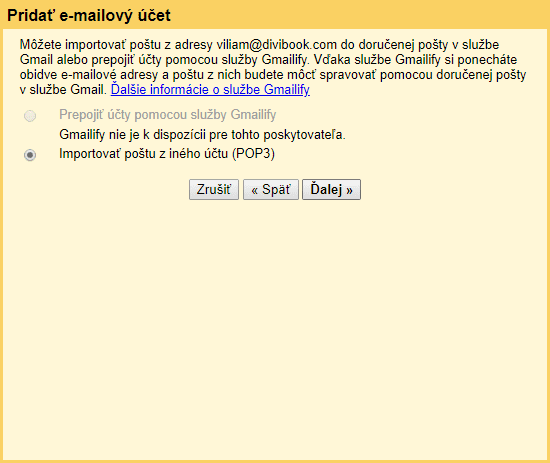
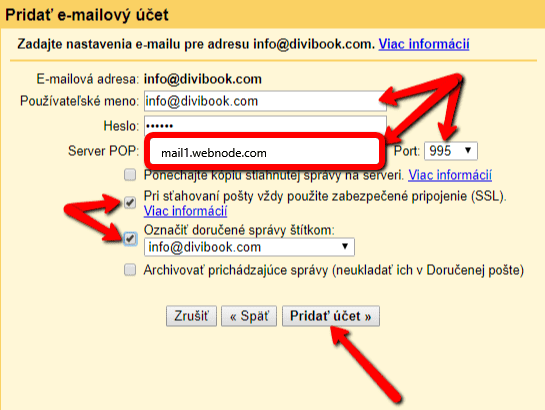
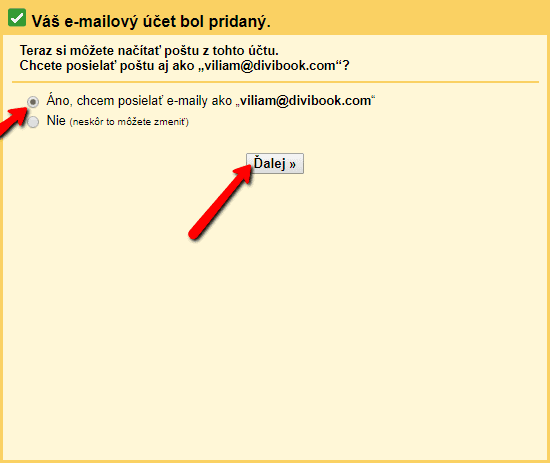
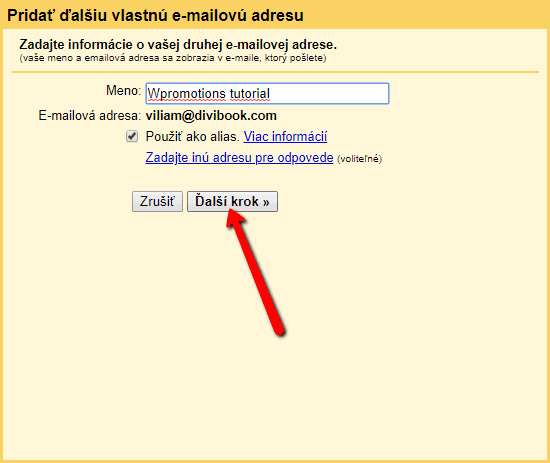
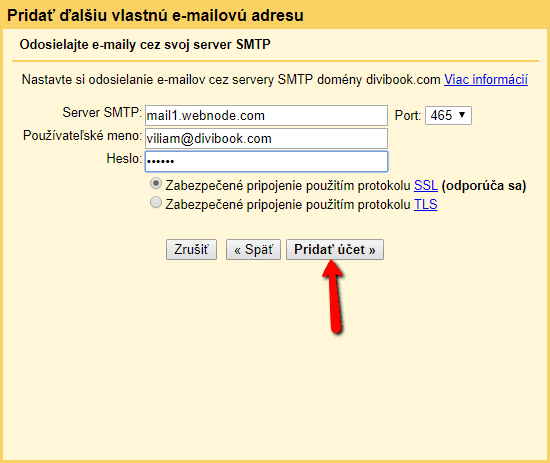
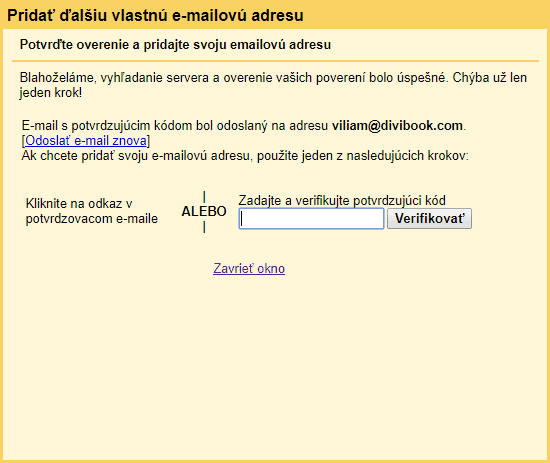
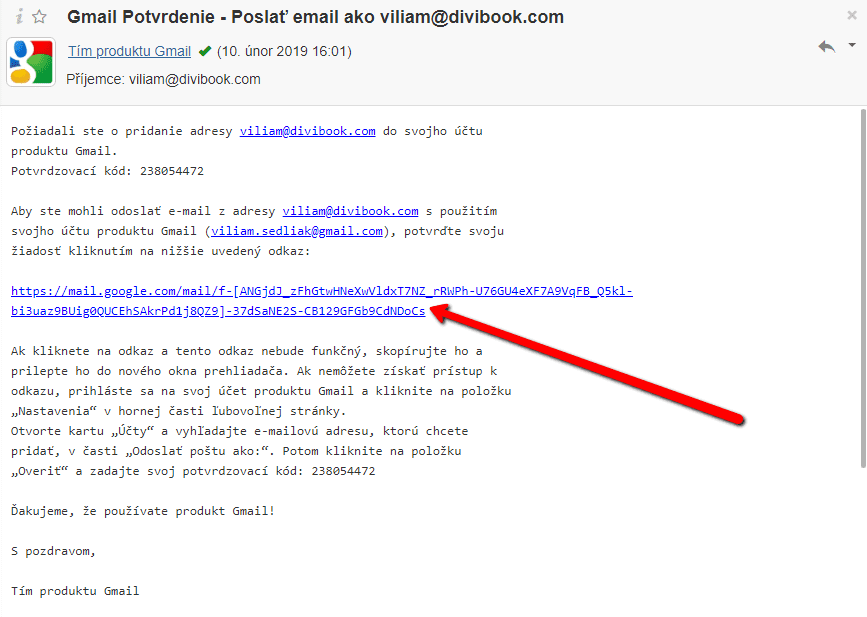

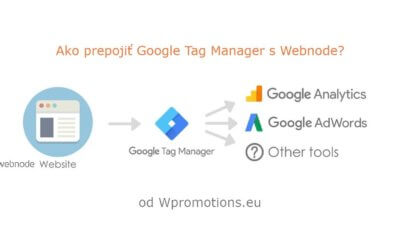





















Chcem sa opýtať, či je takéto riešenie bezpečné. Teda či je bezpečné používanie Gmailu ako e-mailového klienta pre preberanie a odosielanie pošty iného POP účtu. Či je dostatočne zabezpečené prístupové meno a heslo k POP účtu a komunikácia. Je to rovnako bezpečné ako prijímanie a odosielanie pošty cez lokálne nainštalovanú aplikáciu ako napr. MS Outlook a pod.?
Dobrý deň,
Čo je v dnešnom modernom online svete bezpečné? Podľa mňa nič 😀
Odporučím určite bezpečné heslo aspoň 10 miestne (kombinácia malých, veľkých písmien, znakov a číslic) a všetko bude OK.
Ja Google používam pre moje osobné aj firemné emaily a som spokojný 🙂
S pozdravom
Viliam